Πώς να σχολιάσετε βιβλία EPUB στον Microsoft Edge
Στο Windows 10 Creators Update, το πρόγραμμα περιήγησης Edge είχε τη δυνατότητα να ανοίγει βιβλία EPUB. Αυτή η αλλαγή χαιρετίστηκε από πολλούς χρήστες. Η μορφή EPUB είναι πολύ δημοφιλής και ευρέως χρησιμοποιούμενη. Ξεκινώντας με το Windows 10 Fall Creators Update, το Edge υποστηρίζει σχολιασμούς για EPUB. Ας δούμε πώς να χρησιμοποιήσετε αυτήν τη δυνατότητα.
Διαφήμιση
Το EPUB είναι μια εξαιρετικά δημοφιλής μορφή για ηλεκτρονικά βιβλία. Τεχνικά, χρησιμοποιεί συμπίεση ZIP και αρχεία με ειδική σήμανση. Πολλοί αναγνώστες ηλεκτρονικών βιβλίων λογισμικού και υλικού υποστηρίζουν το EPUB αυτές τις μέρες. Το πρόγραμμα περιήγησης Edge μπορεί να εμφανίζει αρχεία EPUB εγγενώς στις καρτέλες του.
Η δυνατότητα ανάγνωσης EPUB συνοδεύεται από μερικές χρήσιμες λειτουργίες. Εχει
- τη δυνατότητα προσαρμογής του μεγέθους της γραμματοσειράς,
- τη δυνατότητα προσαρμογής της γραμματοσειράς,
- τρία θέματα για να αλλάξει η εμφάνιση του βιβλίου.
Ξεκινώντας με το Windows 10 Fall Creators Update, μπορείτε να προσθέσετε σχολιασμούς για βιβλία EPUB με τον Microsoft Edge.
Για να σχολιάσετε ένα βιβλίο EPUB στον Microsoft Edge, κάντε το εξής.
- Ανοίξτε ένα βιβλίο EPUB της επιλογής σας. Για παράδειγμα, μπορείτε να ανοίξετε αυτό το δωρεάν ηλεκτρονικό βιβλίο από τη Microsoft.
- Επιλέξτε κάποιο κείμενο που θέλετε να σχολιάσετε. Θα εμφανιστεί το ακόλουθο αναδυόμενο παράθυρο.
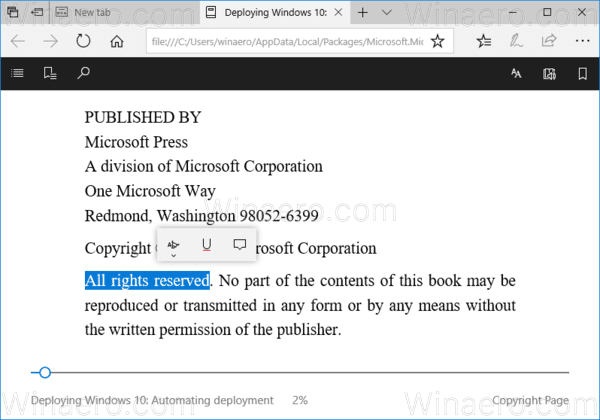 Το παράθυρο σάς επιτρέπει να σχολιάσετε την επιλογή επισημαίνοντας σε τέσσερα χρώματα, υπογραμμίζοντας και προσθέτοντας σχόλια.
Το παράθυρο σάς επιτρέπει να σχολιάσετε την επιλογή επισημαίνοντας σε τέσσερα χρώματα, υπογραμμίζοντας και προσθέτοντας σχόλια.

- Για να προσθέσετε σημειώσεις, επιλέξτε κάποιο κείμενο, πατήστε ή κάντε κλικ στο κουμπί "Προσθήκη σημείωσης" και πληκτρολογήστε τη σημείωσή σας.



- Για να επεξεργαστείτε ή να διαγράψετε τη σημείωσή σας, κάντε κλικ στο κουμπί Επεξεργασία της σημείωσής σας. Θα εμφανιστεί το ίδιο αναδυόμενο παράθυρο.
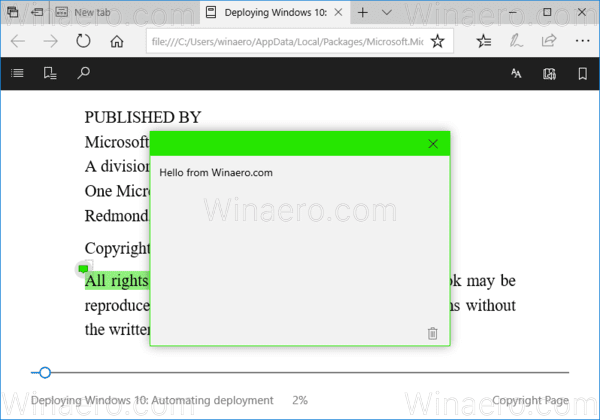
Εκεί, κάντε κλικ στο εικονίδιο του Κάδου Ανακύκλωσης για να διαγράψετε τη σημείωσή σας. Αντ' αυτού, μπορείτε να τροποποιήσετε το κείμενο της σημείωσης.
Σημείωση: Η δυνατότητα προσθήκης σημειώσεων στον ενσωματωμένο πρόγραμμα ανάγνωσης EPUB του Edge είναι διαθέσιμη ξεκινώντας από την έκδοση 16215 των Windows 10.
Έχετε δοκιμάσει τη δυνατότητα ανάγνωσης EPUB του Microsoft Edge; Ποιες είναι οι εντυπώσεις σας; Ποιο λογισμικό ανάγνωσης ηλεκτρονικών βιβλίων χρησιμοποιείτε αυτήν τη στιγμή; Πείτε μας στα σχόλια.



